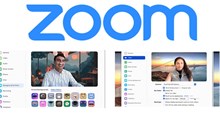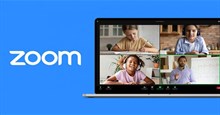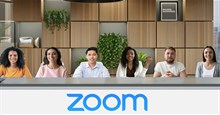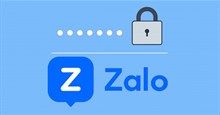Hướng dẫn tạo phòng theo nhóm trong Zoom
Dịch bệnh đã thay đổi cách mọi người sống và làm việc. Nó mang công việc ra khỏi văn phòng và buổi học ra khỏi giảng đường. May mắn thay, các công cụ họp trực tuyến như Zoom đã giúp mọi người kết nối với nhau ngay cả khi ở nhà.
Bên cạnh việc hỗ trợ tổ chức các cuộc họp, buổi học lớn thì Zoom cũng cho phép người chủ trì cuộc họp chính tách những người tham gia thành các phòng riêng để thảo luận nhóm riêng tư.
Nếu không biết cách sử dụng tính năng phòng theo nhóm, hãy cùng tìm hiểu mọi thứ về tính năng này.
Cách tạo phòng theo nhóm trong Zoom
Phòng theo nhóm sẽ tách ra khỏi cuộc họp Zoom chính. Người chủ trì có thể chọn người tham gia để phân bổ vào các phòng khác nhau.
Người tham gia có thể thảo luận nhóm nhỏ hơn, hoàn toàn tách biệt với phiên họp chính. Mỗi người tham gia có đầy đủ khả năng chia sẻ video, âm thanh và màn hình.
Hiện tại, chỉ máy tính mới có thể tạo phòng theo nhóm. Người dùng không thể tạo và quản lý các phòng này trên điện thoại nhưng vẫn tham gia làm việc nhóm như bình thường. Bạn không thể tạo hoặc quản lý phòng đột nhập qua điện thoại di động của mình nhưng bạn vẫn có thể tham gia cùng họ.
Bất kỳ ai có tài khoản Zoom đều có thể tổ chức cuộc và tạo các phòng theo nhóm. Tuy nhiên, người dùng cần phải bật cài đặt phòng theo nhóm trên trang web Zoom.
Cài đặt ban đầu trên trang web Zoom
Bước 1: Đăng nhập vào tài khoản thông qua trang web Zoom. Đảm đăng nhập vào trang web chứ không phải ứng dụng.
Bước 2: Nhấp vào Tài khoản của tôi ở góc trên bên phải.

Bước 3: Trong mục Cá nhân, hãy nhấp vào Cài đặt hoặc Cài đặt tài khoản tùy theo phiên bản Zoom.
Bước 4: Trên tab Cuộc họp, chọn Trong cuộc họp (Nâng cao) và điều hướng đến Phòng theo nhóm và xác nhận rằng cài đặt này đã được bật. Nếu nó tắt, hãy nhấn nút chuyển đổi để bật và nhấn Lưu.

Cách tạo phòng theo nhóm trong Zoom
Bước 1: Trên máy tính, đăng nhập vào ứng dụng Zoom.
Bước 2: Mọi người có thể lên lịch hoặc tham gia cuộc họp ngay với tùy chọn Lên lịch hoặc Cuộc họp mới.
Bước 3: Khi bắt đầu cuộc họp, nhấn vào dấu ba chấm, sau đó chọn Phòng theo nhóm.

Bước 4: Menu tạo phòng theo nhóm sẽ xuất hiện. Người chủ trì sẽ chọn số phòng muốn tạo và cách chỉ định thành viên vào phòng theo 3 cách sau:
- Chỉ định tự động: Zoom sẽ tự động phân chia thành viên vào các nhóm.
- Chỉ định thủ công: Người chủ trì sẽ di chuyển thành viên tới phòng mong muốn.
- Để người tham gia chọn phòng: Thành viên sẽ tự chọn phòng mình muốn tham gia.

Bước 5: Khi đã chọn cài đặt mong muốn, hãy nhấp vào nút Tạo và chọn Mở tất cả các Phòng.

Bước 6: Để tắt việc chia phòng, nhấn vào Phòng theo nhóm, chọn Đóng tất cả các Phòng.

Hướng dẫn
-

Hướng dẫn các cách thêm filter khi sử dụng Zoom trên PC và điện thoại
-

Hướng dẫn tải xuống và cài đặt Zoom trên PC
-

Tổng hợp những lỗi phổ biến khi sử dụng Zoom và cách khắc phục
-

Hướng dẫn đăng ký tài khoản Zoom trên PC
-

Những cách cải thiện chất lượng video và hình ảnh khi dùng Zoom
-

Hướng dẫn đưa tất cả người tham dự vào một nền ảo trong Zoom
-

Cách chế ảnh chibi thông tin kiện tướng Liên Quân Mobile
-

Mẹo và thủ thuật tạo hình ảnh bằng Grok AI
-

Hướng dẫn kiểm tra bảo mật tài khoản Zalo
-

TOP những bộ bài toàn diện nhất trong Marvel Snap
-

Cách đăng ký tài khoản HCMC Metro HURC
-

Top ứng dụng đọc truyện hay trên điện thoại